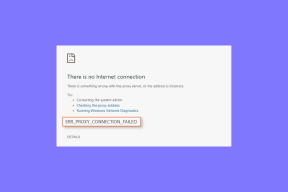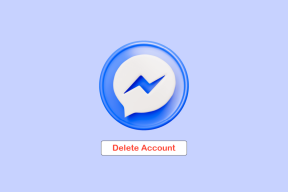Fiks Skype ringer ikke ved innkommende anrop
Miscellanea / / April 05, 2023
Mange ganger har du en viktig samtale på Skype, men du hører aldri ringen for den innkommende samtalen og går glipp av den. Dette er et alvorlig problem med Skype som mange har opplevd. Skype ingen lydfeil for innkommende anrop kan forårsake stor ulempe når du prøver å koble til en samtale. Mange brukere har prøvd å finne måter å fikse at Skype ikke ringer ved problemer med innkommende anrop. Dette problemet er imidlertid ikke vanskelig å fikse. Vanligvis skyldes Skype-tilkobling, men ikke ringeproblem, feil system- eller Skype-innstillinger som kan føre til at anrop på Skype går rett til problemer med tapte anrop. Hvis du også har å gjøre med dette problemet, er dette den perfekte guiden for deg. Fortsett å lese for å finne metoder for å fikse problemet med innkommende anrop med Skype.

Innholdsfortegnelse
- Slik fikser du at Skype ikke ringer ved innkommende anrop
- Metode 1: Sørg for at du har logget på riktig konto
- Metode 2: Bekreft om samtalene dine viderekobles andre steder
- Metode 3: Sørg for at innringeren ikke er blokkert
- Metode 4: Kjør Skype som administrator
- Metode 5: Gi Skype nødvendige tillatelser
- Metode 6: Endre lydinnstillinger
- Metode 7: Deaktiver Focus Assist
- Metode 8: Tilbakestill Skype
- Metode 9: Oppdater Skype
- Metode 10: Installer Skype på nytt
- Tilleggsmetode: Installer en eldre versjon av Skype
Slik fikser du at Skype ikke ringer ved innkommende anrop
Før vi diskuterer metoder for å fikse Skype ringer ikke ved problemer med innkommende anrop, la oss se hvorfor dette problemet oppstår i utgangspunktet. Det kan være ulike årsaker til dette problemet, noen av dem er nevnt nedenfor.
- Hvis anropene dine viderekobles til en annen konto, kan du gå glipp av innkommende anrop på kontoen din.
- Hvis du på en eller annen måte har blokkert en kontakt, vil du ikke lenger få anrop fra dem.
- Vanligvis kan dette problemet oppstå når folk logger på feil konto
- Ulike systemproblemer med Skype-appen kan forårsake problemer med innkommende anrop.
- Hvis apptillatelser ikke er aktivert for Skype, kan dette forårsake ulike feil, inkludert innkommende anropsfeil.
- Feil lydinnstillinger i Skype og datamaskiner kan også forårsake dette problemet.
- En aktivert Focus Assist-funksjon kan også føre til innkommende anropsfeil med Skype.
- Ulike feil og feil og uriktige appinnstillinger er også ansvarlige for Skype ingen lydfeil for innkommende anrop.
I den følgende veiledningen vil vi diskutere ulike metoder for å fikse at Skype ikke ringer ved problemer med innkommende anrop.
Metode 1: Sørg for at du har logget på riktig konto
En av de svært vanlige årsakene til at Skype ikke har problemer med lyd for innkommende anrop, er en feil Skype-konto. Mange ganger bruker folk mer enn én Skype-konto for å bruke appen av ulike årsaker. Når en bruker ved en feil logger på feil konto, kan de ganske enkelt bli forvirret fordi de ikke mottar anropene sine på Skype. Derfor, hvis du har Skype-tilkobling, men ikke ringeproblem med Skype, er en av de første tingene du bør gjøre å sjekke om du faktisk bruker riktig Skype-konto. Hvis dette ikke er det som forårsaker at Skype går rett til tapt anropsfeil, prøv å gå videre til neste metode for å fikse Skype ringer ikke ved innkommende anropsfeil.
Metode 2: Bekreft om samtalene dine viderekobles andre steder
Skype-tilkobling, men ikke ringing-problem kan oppstå hvis Skype-innstillingene dine er satt til å viderekoble anropene dine til en annen Skype-konto. For å fikse Skype går rett til tapt anrop feil, du kan endre innstillingene og deaktivere viderekoblingsfunksjonen.
1. Åpen Skype på systemet og logg inn på kontoen din.
2. Naviger til Menyalternativer ved å klikke på de tre prikkene knappen og klikk Innstillinger.
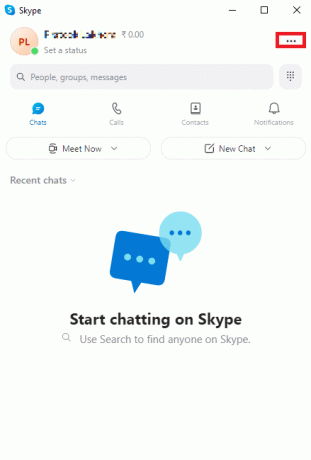
3. Naviger til panelet på venstre side Ringer.
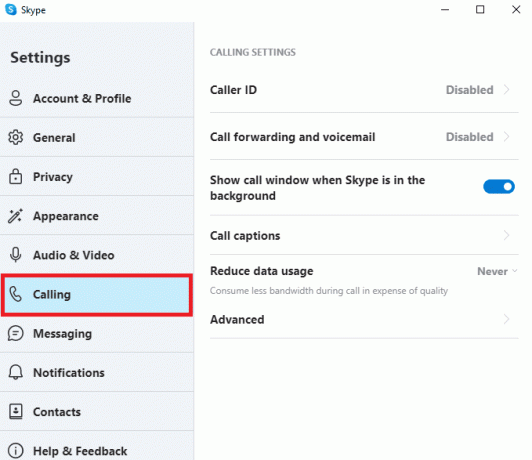
4. Nå, klikk på Viderekobling og talepost.

5. Slå av veksle ved siden av viderekoblingen etter alternativ.

Les også:Reparer Skype-kameraet som ikke fungerer på Windows 10
Metode 3: Sørg for at innringeren ikke er blokkert
Hvis du på en eller annen måte har blokkert noen på Skype, vil du ikke lenger motta anrop fra dem. Derfor, hvis du ikke kan få anrop fra en bestemt person, sørg for at du ikke har blokkert dem.
1. Åpen Skype på systemet og logg inn på kontoen din.
2. Naviger til Menyalternativer ved å klikke på de tre prikkene knappen og klikk på Innstillinger.
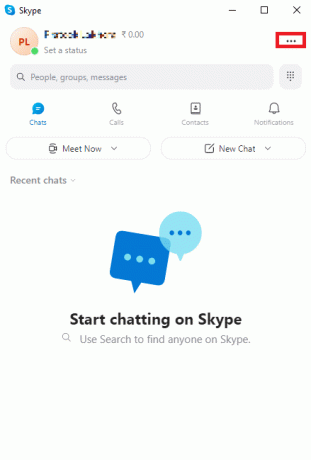
3. Klikk på fra venstre panel Kontakter.
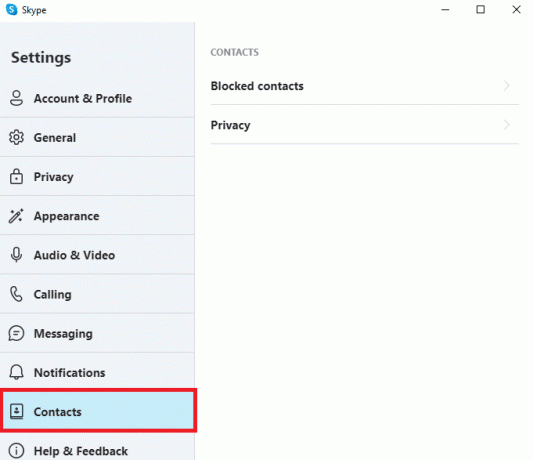
4. Her, klikk på Blokkerte kontakter.
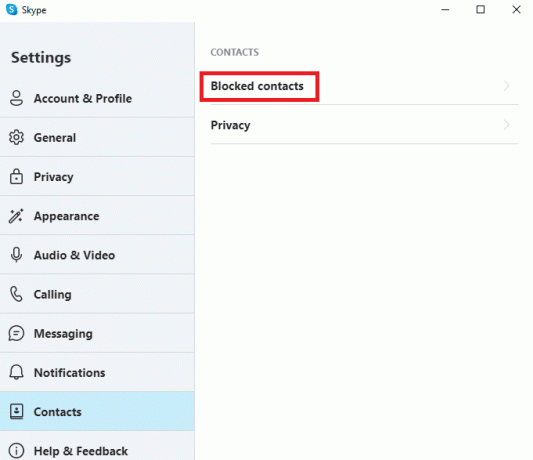
5. Klikk på Fjern blokkering knappen ved siden av personens navn for å oppheve blokkeringen.
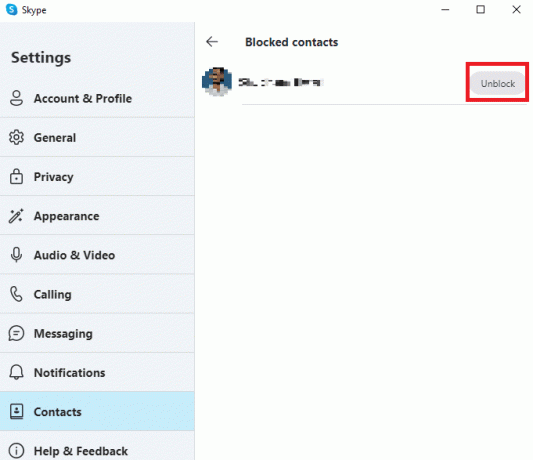
Metode 4: Kjør Skype som administrator
En av de beste løsningene på forskjellige Skype-varslingsfeil som ingen ring under innkommende anrop kan fikses ved å kjøre Skype som administrator. Å gi Skype administratorrettigheter vil fikse ulike systemproblemer som kan oppstå.
1. Høyreklikk på Skype på skrivebordet eller naviger til installasjonskatalog og høyreklikk på den.
2. Velg nå Egenskaper alternativ.
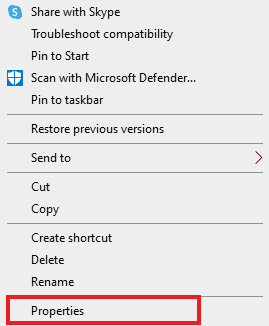
3. Bytt deretter til Kompatibilitet fanen og merk av i boksen Kjør dette programmet som administrator.

4. Klikk til slutt på Søke om og OK for å lagre endringene.
Les også:Hvordan sende Skype-kode med riktig format
Metode 5: Gi Skype nødvendige tillatelser
Når du installerer Skype på datamaskinen din, krever applikasjonen ulike tillatelser fra brukeren for å kjøre riktig. Disse tillatelsene kan inkludere å be brukeren om å dele posisjonen sin, tillate datamaskinens mikrofon og kamera osv. Hvis noen av disse tillatelsene ikke er tillatt for Skype, kan det hende at noen av funksjonene ikke fungerer som de skal. Du kan fikse dette problemet ved å gi Skype de nødvendige tillatelsene.
1. trykk Windows + I-tastene samtidig for å åpne Innstillinger og klikk på Apper.

2. Finn og klikk på Skype og klikk på Avanserte alternativer.

3. I App-tillatelser sørg for at alle tillatelser er aktivert.

Metode 6: Endre lydinnstillinger
Hvis Skype eller datamaskinen din har feil lydinnstillinger, kan det føre til at Skype ikke har problemer med lyd for innkommende anrop. Du kan prøve å fikse at Skype ikke ringer ved problemer med innkommende anrop ved å sjekke lydinnstillingene i appen og datamaskinen og gjøre de nødvendige endringene.
Alternativ I: Sjekk lydinnstillinger på Skype
Du kan følge disse enkle trinnene for å sjekke og fikse lydinnstillingene på Skype-applikasjonen for å løse Skype-tilkobling, men ikke ringeproblemer.
1. Åpen Skype på systemet og logg inn på kontoen din.
2. Naviger til Menyalternativer ved å klikke på de tre prikkene knappen og klikk på Innstillinger.

3. Nå, naviger til Lyd video panel.

4. Rull ned til Høyttalere alternativer og sørg for at de er hørbare.

5. Finn Slå på lyden for innkommende anrop veksle og sørg for at det er det aktivert.
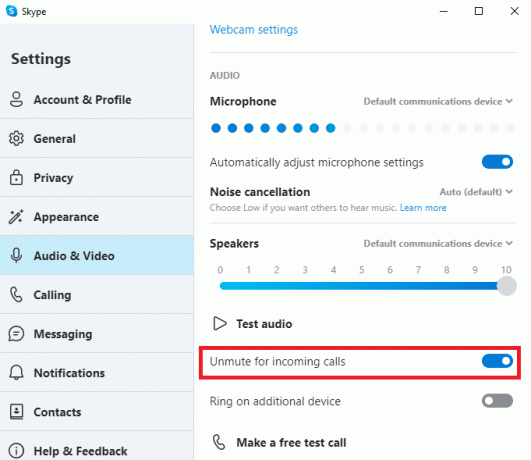
6. Nå, fra panelet på venstre side, naviger til Ringer alternativer.

7. Her, skru av bryteren for Tillat bare at Skype-anrop fra kontakter ringer på denne enheten alternativ.
Les også:Fiks Front Audio Jack som ikke fungerer i Windows 10
Alternativ II: Sjekk lydinnstillinger på datamaskinen
Når du har forsikret deg om at lydinnstillingene på Skype-programmet er riktige, bør du nå sjekke om problemet er forårsaket av datamaskinens lydinnstillinger.
1. Fra Oppgavelinje Klikk på Høyttalere ikonet og kontroller at volumet er satt til fullt.
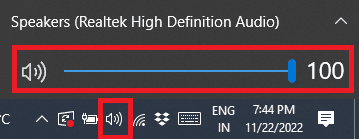
2. Nå, høyreklikk på Høyttalerikon og klikk deretter på Åpne Volummikser.
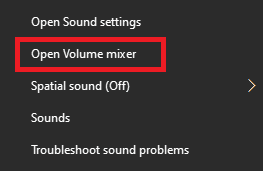
3. Her, sørg for at søknaden og Systemet lyder er hørbare.

Metode 7: Deaktiver Focus Assist
Focus Assist er et verktøy fra Windows som hjelper brukere å jobbe i et varslingsfritt miljø for å fokusere helt på oppgavene sine. Men hvis Focus Assist er aktivert på datamaskinen din, kan du gå glipp av Skype-anrop som resulterer i en Skype-feil går rett til tapt anrop. Derfor, for å fikse Skype ringer ikke ved innkommende anropsproblem, er det en god idé å deaktivere Focus Assist på Windows-datamaskinen for å fikse Skype-tilkobling, men ikke ringeproblem.
1. trykk Windows + I nøkler for å åpne Innstillinger og klikk på System.

2. Klikk på fra venstre sidepanel Fokushjelp.

3. Her klikker du på Kun prioritet knappen og deretter på Tilpass prioriteringslisten din.

4. Klikk på Legg til en app knappen og velg Skype fra listen.

Metode 8: Tilbakestill Skype
Problemet kan også skyldes endrede innstillinger med Skype. Hvis det ble gjort noen endringer i innstillingene som du ikke kan tilbakestille, bør du prøve å tilbakestille Skype til fabrikkinnstillingene.
1. Søk etter Skype fra Startmeny og klikk på Appinnstillinger.

2. Nå, bla ned og klikk på Nullstille knapp.

3. Klikk igjen Nullstille for å bekrefte prosessen.
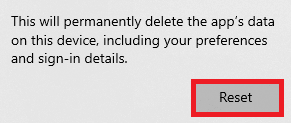
Les også:Slik bruker du Skype Chat-teksteffekter
Metode 9: Oppdater Skype
Hvis Skype ikke er oppdatert, kan du få forskjellige feilmeldinger mens du bruker programmet, inkludert ingen ring under utsendelsen av den innkommende samtalen. Du kan prøve å fikse dette ved å oppdatere programmet.
1. Åpne Microsoft Store fra Startmeny.

2. Nå, naviger til Bibliotek alternativ.

3. Klikk på Få oppdateringer knapp.

Hvis det er noen nye oppdateringer tilgjengelig for programmene dine, vil de begynne å oppdatere automatisk. Når du er oppdatert, åpner du Skype og ser om ingen problemer med lyden for innkommende anrop er løst.
Les også:Reparer Skype Stereo Mix som ikke fungerer i Windows 10
Metode 10: Installer Skype på nytt
Hvis ingen av de tidligere metodene fungerer og du fortsetter å ha Skype går rett til tapt anrop feil, kan du prøve å fikse dette problemet ved å installere Skype på nytt på datamaskinen din. Du kan følge disse enkle trinnene for å installere Skype på nytt på enheten din for å løse Skype-tilkobling, men ikke ringe-problem.
1. Åpen Windows-innstillinger og klikk på Apper.

2. Finn og klikk på Skype og klikk Avinstaller.

3. Klikk Avinstaller og bekrefte prosessen.
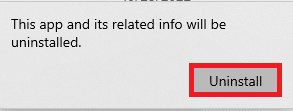
4. Omstart din datamaskin.
5. Nå åpner du Microsoft Store fra Startmeny.

6. Søk etter Skype og klikk på Få knappen for å installere programmet.
Tilleggsmetode: Installer en eldre versjon av Skype
Den populære videosamtalerplattformen har fått en enorm makeover de siste årene, og mange brukere foretrekker fortsatt å bruke det klassiske Skype-programmet. Du kan også unngå ulike feil og feil. Derfor kan det være lurt å installere det gamle Skype på datamaskinen din. Siden versjonen ikke har blitt avviklet av Skype, kan du fortsatt finne den på nettet for gratis nedlasting.
Ofte stilte spørsmål (FAQs)
Q1. Hvorfor ringer ikke Skype-anrop?
Ans. Det kan være ulike årsaker til denne feilen, for eksempel feil lydinnstillinger og konfigurasjonsinnstillinger.
Q2. Hva gjør jeg hvis Skype ikke fungerer som det skal?
Ans. Hvis Skype ikke fungerer som det skal på enheten din, kan du prøve å tilbakestille innstillingene til fabrikkmodus.
Q3. Hvordan fikser jeg lydinnstillinger på Skype?
Ans. Du kan navigere til lyd- og videoinnstillingspanelet og se om Skype-høyttalerne fungerer bra.
Anbefalt:
- 21 beste TikTok HD-videonedlaster
- Reparer Yahoo Mail sluttet å vise bilder
- Fiks Skype får ikke tilgang til lydkort i Windows 10
- Løs Skype-feil med avspillingsenhet på Windows 10
Vi håper denne veiledningen var nyttig for deg og at du kunne finne metoder for å fix Skype ringer ikke ved innkommende anrop utgave. Fortell oss hvilken metode som fungerte for deg. Hvis du har noen forslag eller spørsmål til oss, vennligst gi oss beskjed i kommentarfeltet.

Elon Decker
Elon er en teknisk skribent ved TechCult. Han har skrevet veiledninger i ca. 6 år nå og har dekket mange emner. Han elsker å dekke emner relatert til Windows, Android og de nyeste triksene og tipsene.